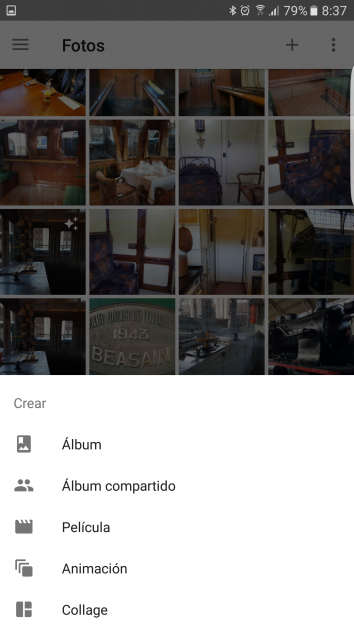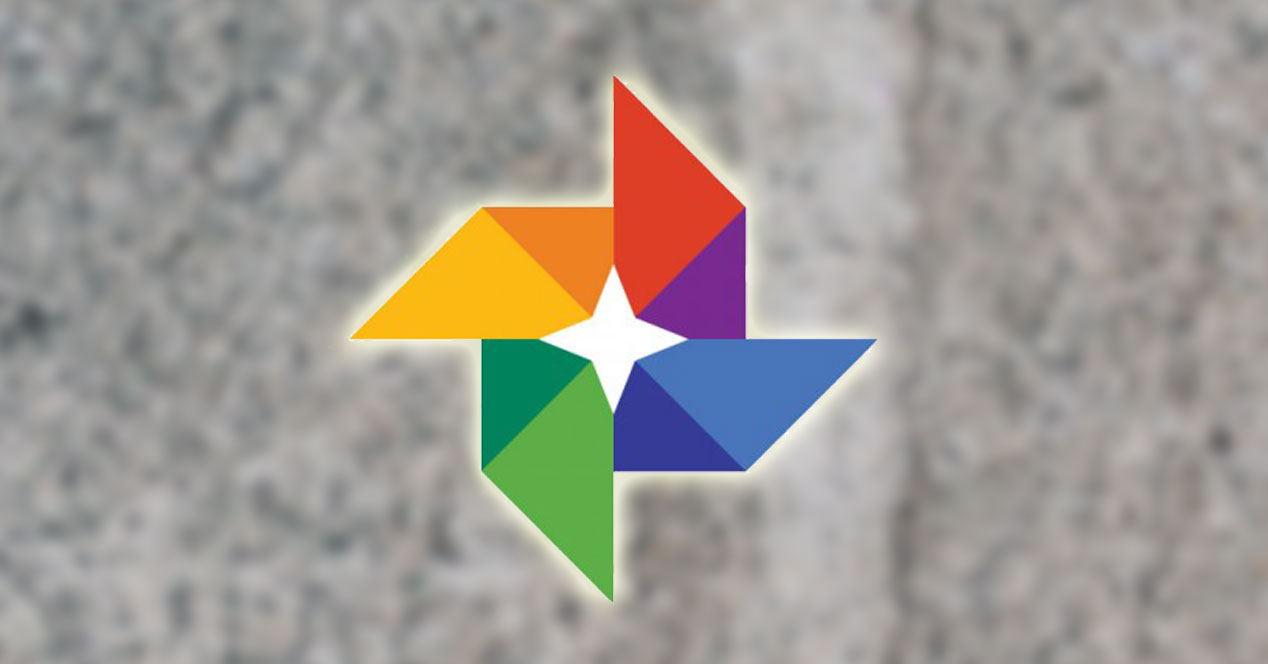
Οι επιλογές που προσφέρει η εφαρμογή Google Photos Είναι πραγματικά ευρείες και, σε περισσότερες από μία περιπτώσεις, έχουμε υποδείξει μια διαδικασία για την εύκολη επίτευξη ενός αποτελέσματος που είναι γενικά δύσκολο να βρεθεί σε τερματικά Android. Τώρα είναι η σειρά του δημιουργήστε ένα κολάζ εικόνων Με αυτή την εξέλιξη, κάτι που δεν έχει επιπλοκές και που σε λιγότερο από ένα λεπτό είναι δυνατό να επιτευχθεί εάν οι εικόνες είναι διαθέσιμες.
Η αλήθεια είναι ότι με το Google Photos, μια εξέλιξη που δεν κοστίζει απολύτως τίποτα και που προσφέρει απεριόριστο χώρο αποθήκευσης στο cloud για φωτογραφίες (εφόσον πληρούνται ορισμένες απαιτήσεις), μπορούν να επιτευχθούν πραγματικά ισχυρά αποτελέσματα όταν πρόκειται για τη διαχείριση εικόνων και, επίσης, την επεξεργασία τους. Αλλά, επιπλέον, έχει επιπλέον εργαλεία που δεν είναι πολύ γνωστά και είναι πολύ ενδιαφέροντα.
Πώς να φτιάξετε ένα κολάζ με το Google Photos
Η συγκέντρωση πολλών εικόνων σε μία, με συγκεκριμένα σχέδια αν θέλετε, είναι κάτι που δεν κοστίζει τίποτα σε αυτό το εργαλείο από την εταιρεία Mountain View, οπότε το να γνωρίζετε πώς να το πετύχετε δεν βλάπτει. Παρεμπιπτόντως, το αποτέλεσμα είναι δυνατό Μοιράσου το με απλό τρόπο, αφού πρέπει να πραγματοποιηθεί η συνηθισμένη διαδικασία, που δεν είναι άλλη από τη χρήση του αντίστοιχου εικονιδίου (αυτό με τρία σημεία που συνδέονται με μια γραμμή ως εικόνα).
Αυτές είναι η βήματα Τι πρέπει να δώσετε για να μπορέσετε να δημιουργήσετε ένα κολάζ με τις Φωτογραφίες Google γρήγορα και με κάτι παραπάνω από αξιοσημείωτη ποιότητα:
-
Εκτελέστε την εφαρμογή για την οποία μιλάμε στη συσκευή σας Android
-
Τώρα αναζητήστε το εικονίδιο με το σύμβολο "+«Το οποίο βρίσκεται στο πάνω μέρος της ανάπτυξης και πατήστε το
-
Οι διαθέσιμες επιλογές εμφανίζονται στο κάτω μέρος της οθόνης, πρέπει να χρησιμοποιήσετε την τελευταία με το όνομα Κολάζ
-
Τώρα εμφανίζεται μια διεπαφή στην οποία πρέπει να επιλέξετε τις εικόνες που θα αποτελέσουν τη δημιουργία (τουλάχιστον δύο και το πολύ εννέα). Όταν τα έχετε όλα, κάντε κλικ στο Δημιουργία Απο πάνω
-
Το Google Photos χρειάζεται λίγο χρόνο για να δημιουργήσει το κολάζ, το οποίο εμφανίζεται στην οθόνη μόλις δημιουργηθεί και στο κάτω μέρος υπάρχουν οι επιλογές, όπως αυτή του μερίδιο ή επεξεργαστείτε ώστε να ταιριάζει απόλυτα στη νέα εικόνα
άλλοι tutorials Για συσκευές με το λειτουργικό σύστημα της εταιρείας Mountain View, μπορείτε να τις βρείτε σε αυτήν την ενότητα Android Ayuda, υπάρχουν επιλογές πέρα από αυτές που προσφέρει το Google Photos